A 0xc00d3e8c hiba ez egy gyakori probléma, amellyel a Windows-felhasználók szembesülnek videók lejátszásakor, különösen az MKV formátumú videók lejátszásakor. Ez a hibakód problémát jelez a videó tartalmának dekódolásához szükséges kodekkel.
Ennek a bejegyzésnek a célja a 0xc00d3e8c videohiba bonyolultságának kiderítése. Átfogóan megértheti annak okait, és hatékony megoldásokat kínál a zökkenőmentes videolejátszás helyreállítására.
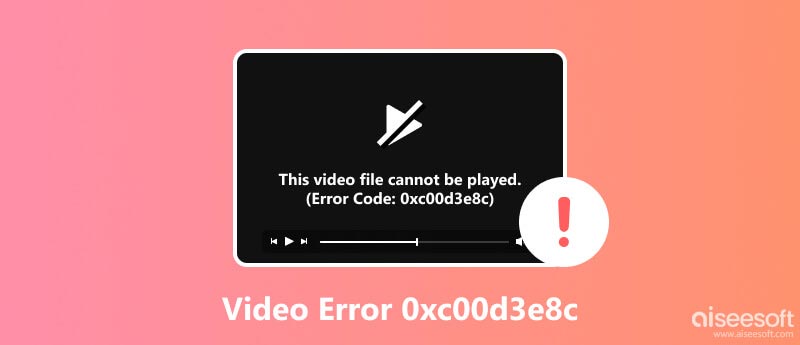
A hibakód: 0xc00d3e8c nem támogatott vagy hiányzó kodekekhez van társítva. Általában a következő üzenettel jelenik meg: Nem játszható le, mert az elem fájlformátuma nem támogatott, vagy Nem tudjuk megnyitni. Nem támogatott kódolási beállításokat használ.
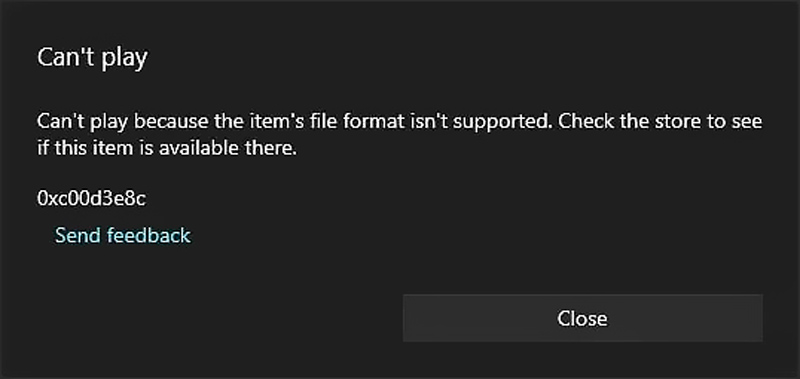
Ha a médialejátszó olyan videofájlt talál, amelyet nem tud értelmezni a nem támogatott fájlformátum vagy a kódolási beállítások miatt, ezt a hibát dobja ki. A kodekek kis szoftverprogramok, amelyek dekódolják és kódolják a multimédiás fájlokat, például videókat és hangfelvételeket. Ezek nélkülözhetetlenek ahhoz, hogy a videoadatokat olyan formátumba fordíthassuk, amelyet a médialejátszó képes megérteni és megjeleníteni.
Míg a 0xc00d3e8c videóhiba mögött elsősorban az inkompatibilis kodekek állnak, más tényezők is hozzájárulhatnak ehhez a lejátszási problémához. Esetenként a hiba a videofájl sérülése miatt merülhet fel, ami a kodek-kompatibilitástól függetlenül lejátszhatatlanná teszi azt. Ezenkívül az elavult vagy hibás médialejátszók nehezen tudnak kezelni bizonyos videoformátumokat, ami hibaüzenethez vezethet.
A 0xc00d3e8c videóhiba nem leküzdhetetlen akadály. Számos hatékony módszer visszaállíthatja a zökkenőmentes videólejátszást, és kiküszöbölheti a frusztráló hibaüzenetet. Először meg kell határoznia a lejátszani kívánt videó konkrét formátumát. Ez általában megtehető a fájl kiterjesztésének ellenőrzésével.
A kodekcsomagok olyan szoftvercsomagok, amelyek kodekek átfogó gyűjteményét foglalják magukban, lehetővé téve a videoformátumok széles skálájának lejátszását. A népszerű kodekcsomagok közé tartozik a K-Lite Codec Pack és a CCCP Codec Pack. Ezeknek a csomagoknak a telepítése megoldhatja a kodek kompatibilitási problémákat, lehetővé téve a médialejátszó számára a problémás videofájl dekódolását és lejátszását.
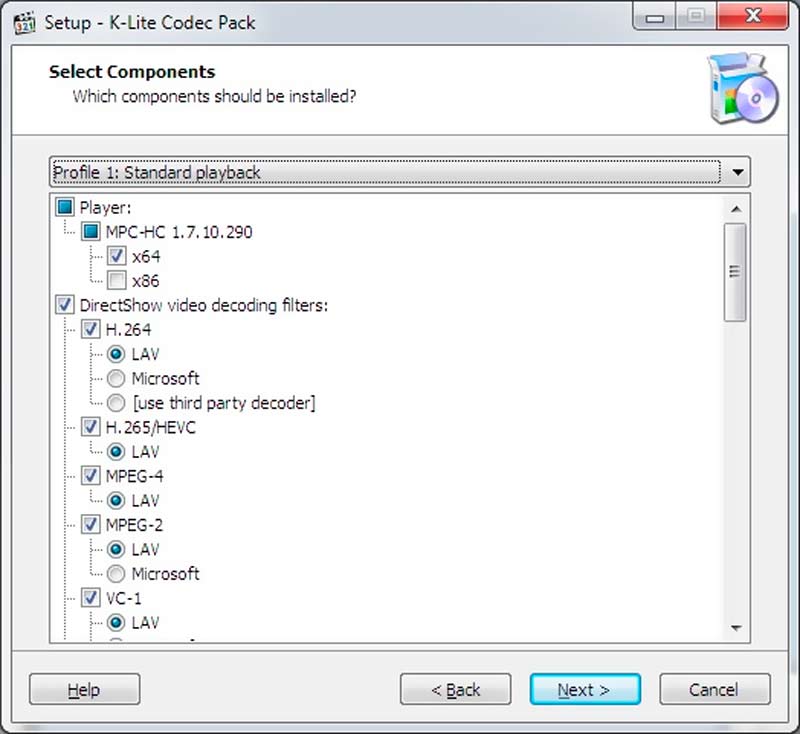
Ha a 0xc00d3e8c hibakódot látja, és azt jelzi, hogy az elem fájlformátuma nem támogatott, használhat videokonvertáló szoftvert, például az Aiseesoftot. Video Converter Ultimate, Handbrake vagy Format Factory, hogy videóját kompatibilis formátummá alakítsa.

Bizonyos esetekben előfordulhat, hogy a Windows rendszer alapértelmezett médialejátszójából hiányoznak a szükséges kodekek, vagy kompatibilitási problémák léphetnek fel. Néhány harmadik féltől származó médialejátszó, például a VLC Media Player vagy az Aiseesoft Blu-ray lejátszó, gyakran szélesebb körű támogatott kodekekkel rendelkeznek, és sikeresen lejátszhatják azokat a videofájlokat, amelyek problémákat okoznak a hivatalos lejátszóban.

Alkalmanként elavult, ill sérült médialejátszók kiválthatja a 0xc00d3e8c hibakódot. A médialejátszó frissítése gyakran megoldja a kompatibilitási problémákat és különféle lejátszási problémákat. Ha a frissítés sikertelen, a médialejátszó újratelepítésével kiküszöbölhetők a tartós korrupciós vagy kompatibilitási problémák.
Néha a rendszerfrissítések tartalmazhatnak olyan kodekfrissítéseket, amelyek a kompatibilitási problémákat orvosolják. Próbálja meg frissíteni a rendszert a 0xc00d3e8c hiba elhárításához. Futtathat egy rendszerfájl-ellenőrzést is, hogy azonosítsa azokat a sérült rendszerfájlokat, amelyek befolyásolhatják a kodek működését.

Ritka esetekben maga a videofájl megsérülhet, ami a 0xc00d3e8c hiba fennmaradását okozza. Speciális videójavító szoftver, mint pl Aiseesoft Video Repair megkísérelheti kijavítani a sérült videofájlokat, visszaállítva a lejátszási funkciókat. Úgy tervezték, hogy javítsa a sérült videókat, amelyek nem játszhatók le Windows rendszeren. A szoftver fejlett algoritmusokat használ a különféle korrupciós problémák vizsgálatára és javítására, beleértve a fejléchibákat, az indexhibákat és az adatfolyam-hibákat.
100% biztonságos. Nincsenek hirdetések.
100% biztonságos. Nincsenek hirdetések.
Az Aiseesoft Video Repair telepítéséhez Windows számítógépére egyszerűen töltse le a szoftvert, kövesse a képernyőn megjelenő utasításokat, és fejezze be a telepítési folyamatot. Indítsa el és kattintson + a fő felületen, hogy hozzáadja a nem lejátszható sérült videót.
Ez a videójavító szoftver lehetőséget kínál egy mintavideó hozzáadására referenciaként. Ez hasznos lehet, ha van egy működő videofájlja, amely ugyanolyan formátumban van, mint a sérült fájl.

Miután hozzáadta a sérült videót és a mintavideót, kattintson a gombra Javítás gomb. A szoftver elemzi a sérült fájlt, és megpróbálja kijavítani. Mentés előtt a javított videó, megtekintheti az előnézetet a megfelelő lejátszás ellenőrzéséhez.

Hogyan javíthatja ki a nem támogatott kódolási beállításokat a Windows Media Player alkalmazásban?
Indítsa el a Windows Media Player alkalmazást, lépjen az Eszközök menübe, és válassza a Beállítások lehetőséget. Kattintson a Player fülre, és jelölje be a Kodekek automatikus letöltése lehetőséget. Zárja be, majd indítsa újra a médialejátszót a nem támogatott kódolási beállítások hibájának kijavításához.
Hol találhatsz ingyenes kodekeket a videókhoz?
Számos forrás létezik az ingyenes videokodekekhez, például a K-Lite Codec Pack, a Media Player Codec Pack, az FFmpeg, a LAV Filters és a Xiph.Org Foundation. Miután telepítette a kodekcsomagot, a legtöbb videofájlt probléma nélkül le tudja játszani.
Mi az MKV kodek filmekhez és TV-hez?
Az MKV nem egy kodek, hanem egy multimédiás konténer formátum, amely különféle hang-, videó- és feliratfolyamokat képes tárolni. Ezek az adatfolyamok különböző kodekekkel, például H.264, H.265, VP8 vagy VP9 segítségével tömöríthetők.
Következtetés
Videó hiba 0xc00d3e8c gyakran előfordul Windows rendszerekben videofájlok lejátszása közben. Ez a hiba nem támogatott fájlformátumból vagy nem kompatibilis kódolási beállításokból ered. A kiváltó okok ismeretében és a megfelelő megoldások alkalmazásával könnyedén megoldhatja a problémát, és visszaállíthatja a normál videolejátszást.

Javítsa meg törött vagy sérült videofájljait másodpercek alatt a legjobb minőségben.
100% biztonságos. Nincsenek hirdetések.
100% biztonságos. Nincsenek hirdetések.